ITunes ist einer der beliebtesten Mediaplayer und Digital Stores der Welt. Als Mediaplayer macht iTunes seine Arbeit gut. Das heißt aber nicht, dass es nicht verbessert werden kann. Es gibt verschiedene Dinge, die Sie tun können, um es zu verbessern. Hier sind einige der coolsten Tipps und Tricks zur Verbesserung von iTunes.
Mit iTunes-Tastaturkürzeln schneller und einfacher navigieren
Die grafische Benutzeroberfläche (GUI) mit ihrer Point-and-Click-Oberfläche ist benutzerfreundlich und wahrscheinlich einer der bedeutendsten Durchbrüche in der Computertechnologie. Aber es kann die Geschwindigkeit, mit der man sich mit der Tastatur fortbewegt, nicht übertreffen. Aus diesem Grund behalten viele Anwendungen ihre Tastaturkürzel bei, und iTunes ist nicht anders.
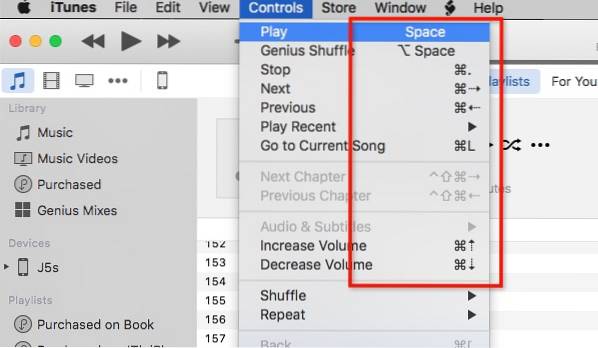
Es gibt verschiedene grundlegende Tastenkombinationen für iTunes, die Sie sich merken möchten. Sie sind:
- Wiedergabe
- Spielpause - Platz
- Halt - Befehl + Punkt (.)
- Weiter zurück - Befehl + Pfeil nach rechts / links
- Lautstärke erhöhen / verringern - Befehl + Aufwärts- / Abwärtspfeil
- Equalizer anzeigen - Befehl + Option + E.
- Wechseln Sie zu Mini Player - Befehl + Umschalt + M.
- Navigation
- Gehe zur Musik - Befehl + 1
- Gehe ins Kino - Befehl + 2
- Gehen Sie zu TV-Sendungen - Befehl + 3
- Gehen Sie zu Apps - Befehl + 7
- Andere
- Info abrufen (des ausgewählten Artikels) - Befehl + I.
- Im Finder anzeigen (des ausgewählten Elements) - Befehl + Umschalt + R.
- Zur Bibliothek hinzufügen - Befehl + O.
Wenn Sie tiefer in Verknüpfungen eintauchen möchten, können Sie installieren Spickzettel (kostenlos). Diese kleine App wird angezeigt, wenn Sie die Befehlstaste gedrückt halten und alle verfügbaren Tastenkombinationen anzeigen.
Verbessern Sie die Klangqualität in iTunes
Der iTunes-Sound ist zwar nur so gut wie Ihr Lautsprecher / Headset / Kopfhörer, dies bedeutet jedoch nicht, dass wir die Qualität intern nicht verbessern können. Die naheliegendste Methode ist die Verwendung des in iTunes integrierten Equalizers. Öffnen Sie es, indem Sie zu gehen Fenster - Equalizer Menü oder verwenden Befehl + Option + E..
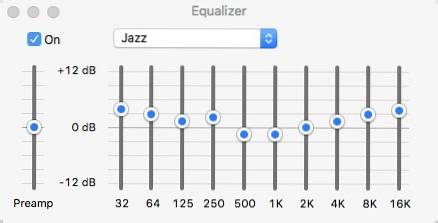
Überprüf den Auf Box, um es zu aktivieren, und wählen Sie einen der voreingestellten Sounds. Wenn Sie abenteuerlustiger sein möchten, können Sie jeden Frequenzkanal manuell einstellen.
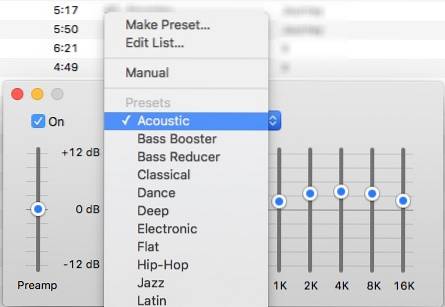
Wenn Sie jedoch die Klangqualität Ihres Mac insgesamt verbessern möchten, können Sie eine Anwendung namens verwenden Ausleger 2 (US $ 14,99). Die App analysiert Ihr System und stellt die beste Toneinstellung dafür ein. Es gibt jedoch auch andere voreingestellte Tonoptionen. Sie können Soundeffekte hinzufügen und die Systemlautstärke steuern. Sie haben eine 7-tägige kostenlose Testversion, wenn Sie Ihre Zehen zuerst ins Wasser tauchen möchten.
Fügen Sie automatisch Songs von einer externen Quelle hinzu
Nicht alle Titel, die Sie in Ihrer iTunes-Mediathek haben, stammen aus dem iTunes Store. Einige davon rippen Sie aus Ihren CD-Sammlungen, andere sind das Erbe der Antike vor dem iTunes Store. Und es gibt auch „andere“ Quellen.
Sie können diese Elemente verwenden, um sie Ihrer iTunes-Mediathek hinzuzufügen Datei - Zur Bibliothek hinzufügen Speisekarte (Befehl + O.). Am einfachsten ist es jedoch, sie zu verwenden Automatisch zu iTunes hinzufügen Mappe.
Wenn Sie zum iTunes-Ordner navigieren (HD_Name> Benutzer> Ihr_Name> Musik> iTunes) finden Sie einen Ordnernamen Automatisch zu iTunes hinzufügen. Alle kompatiblen Mediendateien, die Sie in den Ordner legen, werden automatisch zur iTunes-Mediathek hinzugefügt.
Sie können den Ordner durch Ziehen und Ablegen zur linken Seitenleiste des Finders hinzufügen. Wenn Sie die Ordnerverknüpfung in der Seitenleiste bereit haben, können Sie der Bibliothek eine Schiffsladung Medien hinzufügen. Ziehen Sie sie einfach per Drag & Drop auf die Seitenleistenverknüpfung.
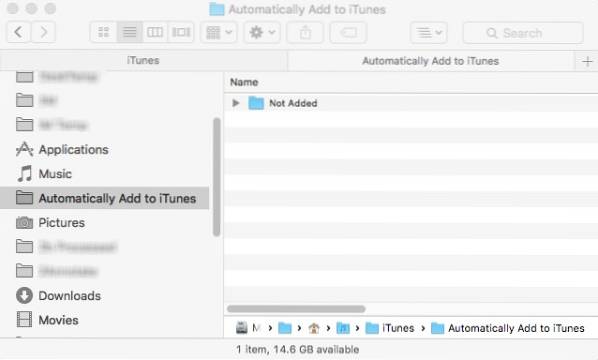
Sie können die Automatisierung noch einen Schritt weiter gehen, indem Sie Hazel-Regeln einrichten, um Ordner nach Mediendateien zu durchsuchen und in den Ordner "Automatisch hinzufügen ..." zu verschieben. Der gesamte Vorgang funktioniert dann von selbst. Wir haben Hazel bereits besprochen. Weitere Informationen finden Sie im Artikel.
Lyrics automatisch suchen und hinzufügen
Für einige von uns spielen Songtexte einen wesentlichen Teil des Musikerlebnisses. Leider ist das manuelle Hinzufügen von Texten zu den Songs nicht die beliebteste Art, Ihre Freizeit zu verbringen. Vor allem, wenn Sie Tausende von Songs in Ihrer Bibliothek haben.
Lassen Sie mich den Vorgang veranschaulichen: Sie suchen nach den Texten, kopieren den Text, öffnen iTunes, suchen den Titel, öffnen die Titelinformationen und wählen den aus Text Klicken Sie auf die Registerkarte, fügen Sie den Text ein und klicken Sie auf OK, um den Vorgang abzuschließen. Das ist für ein Lied. Versuchen Sie, diese Schritte tausende Male zu wiederholen.
Und es hört hier nicht auf. Um den Text anzuzeigen, müssen Sie einen ähnlichen Vorgang ausführen, abzüglich des Kopierens und Einfügens.
Der einfachere Weg ist die Verwendung von Singer Song Reader (kostenlos). Diese kleine App sucht automatisch nach dem aktuell in iTunes gespielten Titel, fügt ihn hinzu und zeigt ihn an. Wenn das Lied bereits einen Text enthält, wird dieser nur von der App angezeigt. Sie müssen lediglich die App öffnen und laufen lassen, während Sie Ihre iTunes-Mediathek abspielen. Die App erledigt den Rest. Internetverbindung ist erforderlich. Sie können auch Texte in großen Mengen für ausgewählte Songs hinzufügen, wenn Sie möchten.
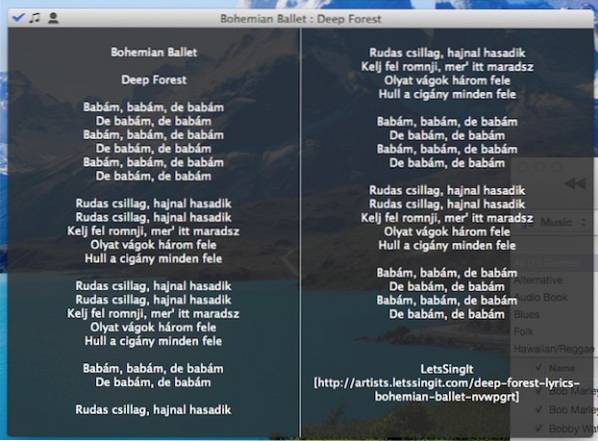
Fehlende Cover-Albumcover hinzufügen
Ein weiteres ärgerliches Problem beim Hinzufügen von Songs aus externen Quellen ist die Tatsache, dass nicht jeder Song / jedes Album Cover-Albumcover enthält. Auch hier ist das manuelle Hinzufügen möglich, wird jedoch nicht empfohlen. Der Vorgang ähnelt dem Hinzufügen von Songtexten, Sie wählen jedoch die aus Kunstwerk Tab anstelle von Lyrics.
Die App, die Ihnen in dieser Abteilung helfen kann, ist Cover Scout (ungefähr 39 US-Dollar). Die App durchsucht Ihre iTunes-Mediathek nach Titeln mit fehlendem Cover-Albumcover und durchsucht das Internet nach verwandten Albumcover-Bildern basierend auf den Songdaten. Sie können die perfekten auswählen, um sie zu den Songs hinzuzufügen, oder die App dies tun lassen automatisch.
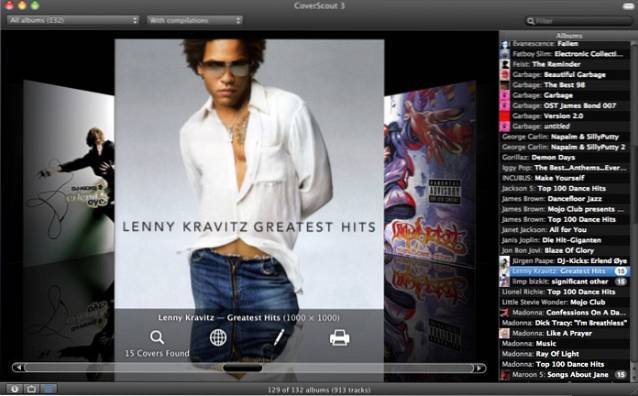
Für ältere OS X gibt es die kostenlose Alternative namens Album Artwork Assistant. In meinem Experiment funktioniert es immer noch mit der neuesten Version von OS X. Die App wurde jedoch schon lange nicht mehr aktualisiert. Leider kann ich die Entwicklerseite nicht finden. Sie können die App jedoch weiterhin von mehreren Software-Download-Sites herunterladen. Führen Sie einfach eine schnelle Google-Suche durch und Sie werden die App finden.
Sternebewertungen und intelligente Wiedergabelisten
Nicht viele Leute geben den Songs Sternebewertungen. Denn auf einen Blick dient die Bewertung keinem anderen Zweck als zu zeigen, wie sehr wir einen Song mögen. Einige Leute geben möglicherweise Bewertungen für einige der Songs in ihrer Bibliothek. Aber wenn Sie Tausende von Songs haben, kann niemand Zeit finden, sie alle zu bewerten. Der Schmerz des Prozesses besiegt den Gewinn an allen Fronten.
Tatsächlich kann ein Sternebewertungssystem zum Erstellen und Verwalten nützlich sein Intelligente Wiedergabeliste. Es handelt sich um eine Wiedergabeliste, deren Inhalt automatisch an die von Ihnen festgelegten Regeln angepasst wird. Wenn Sie beispielsweise eine Wiedergabeliste erstellen möchten, die nur die von Ihnen gewünschten Jazz-Songs enthält, setzen Sie den Filter auf Genre: Jazz und Bewertung: fünf Sterne.
Sie können eine intelligente Wiedergabeliste erstellen, indem Sie auf gehen Datei - Neu - Intelligente Wiedergabeliste Speisekarte (Befehl + Option + N.). Fügen Sie dann Regeln hinzu, um Ihre Liste anzupassen. Das folgende Beispiel zeigt eine intelligente Wiedergabeliste, die ich erstellt habe, um nur neue Songs zu enthalten, die ich in den letzten zwei Monaten hinzugefügt habe und die weniger als dreimal abgespielt wurden. Wann immer ich neue Songs auschecken möchte, öffne ich diese Wiedergabeliste.
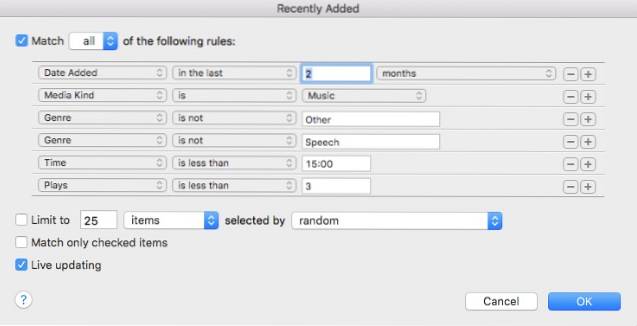
Und wie fügt man automatisch Sternebewertungen hinzu? Sie können eine Oldies aber Goodies kleine App namens verwenden AutoRate (kostenlos). Wenn die App ausgeführt wird, analysiert sie Ihre Bibliothek, vergleicht alle Titel und gibt den Titeln automatisch Sternebewertungen, basierend auf der Anzahl der Wiedergaben jedes Titels und der Sprungrate. Je öfter Sie ein Lied spielen, desto höher wird der Stern.
Diese Methode ist nicht perfekt; Es wird davon ausgegangen, dass Sie die Songs, die Sie mögen, häufiger spielen als die Songs, die Sie nicht mögen, und diejenigen überspringen, die Sie nicht mehr mögen. Es zählt nicht die Möglichkeiten, dass Menschen manchmal nur einen Titel abspielen und iTunes dem kontinuierlichen Abspielen überlassen, nur um Musik im Hintergrund zu haben, selbst wenn sie schlafen. Diese Methode ist jedoch möglicherweise der Perfektion am nächsten, wenn Sie nichts anderes tun müssen, als die App im Hintergrund laufen zu lassen.
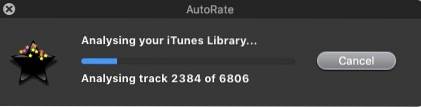
Ähnlich wie bei Album Art Assistant ist die Entwicklerseite für die App bereits nirgends zu finden, Sie können die App jedoch durch eine schnelle Suche von verschiedenen Download-Sites finden und herunterladen. Die App funktioniert immer noch einwandfrei mit der neuesten Version von OS X El Capitan.
Fernbedienung iTunes mit iPhone oder iPad
Sie hatten Ihre Freunde kommen und alle hatten ein tolles Gespräch. Plötzlich sagte ein Freund, dass das im Hintergrund gespielte Lied sein / ihr Favorit sei, und bat Sie, die Lautstärke zu erhöhen. Sie erreichen Ihr Telefon und stellen die Lautstärke aus der Ferne lauter ein. Wie cool ist das?
Apple hat eine einfache iOS-App namens erstellt Fernbedienung (kostenlos) das kann genau das. Es verwandelt Ihre iOS-Geräte in eine Fernbedienung für iTunes oder Apple TV. Die einzige Voraussetzung für die Funktion der App ist, dass alle Geräte mit demselben WiFi-Netzwerk verbunden sind.
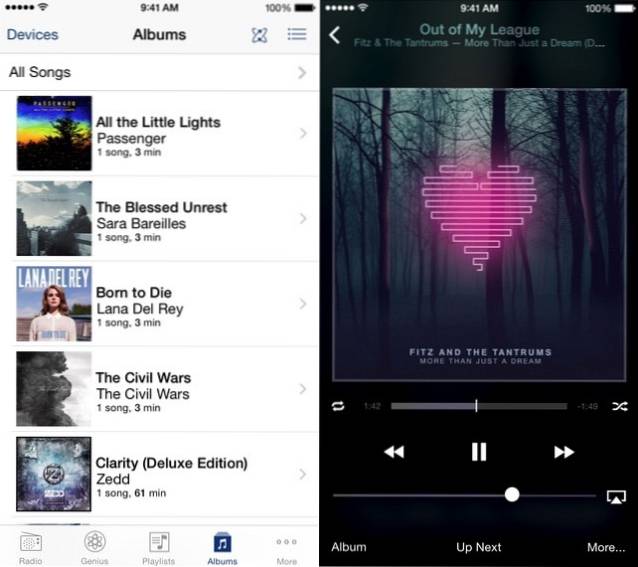
Wenn Sie Boom 2 verwenden, um Ihren Mac-Sound zu verbessern, können Sie auch die iOS-App namens verwenden Boom 2 Fernbedienung (frei) mehr oder weniger das Gleiche zu tun. Neben der iTunes-Wiedergabe steuert diese App auch globale Equalizer und Soundeffekte. und anwendbar auf andere Mediaplayer wie VLC, Quicktime und Spotify.
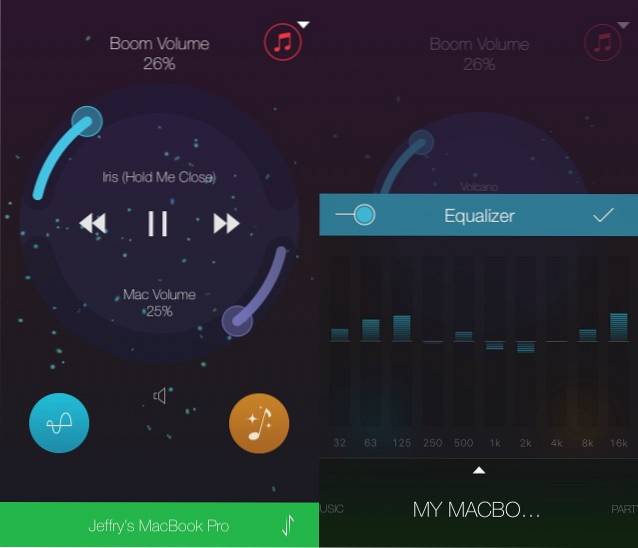
SIEHE AUCH: Top 6 Apps zum Entsperren Ihres Mac mit dem iPhone
Diese sieben Tipps und Tricks kratzen kaum an der Oberfläche, aber ich denke, sie sind cool genug, um mit iTunes zu basteln. Haben Sie weitere Tipps und Tricks zu iTunes, die Sie teilen können? Bitte benutzen Sie den Kommentar unten.
 Gadgetshowto
Gadgetshowto



